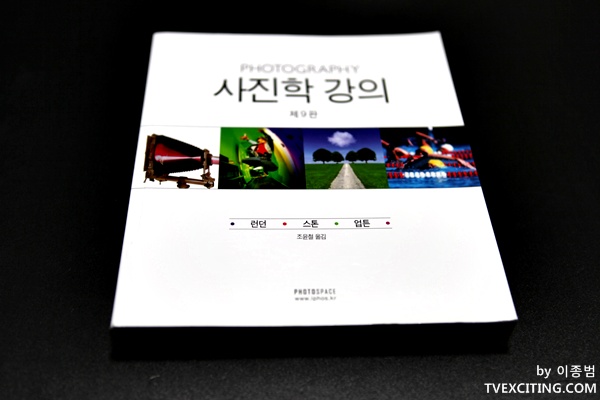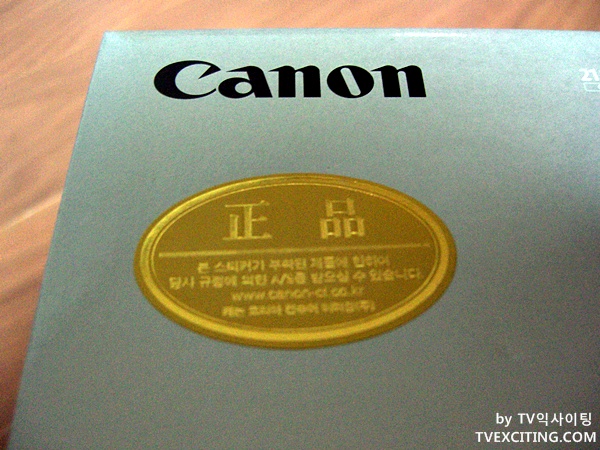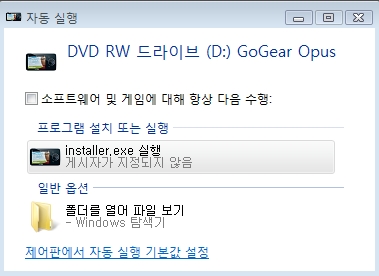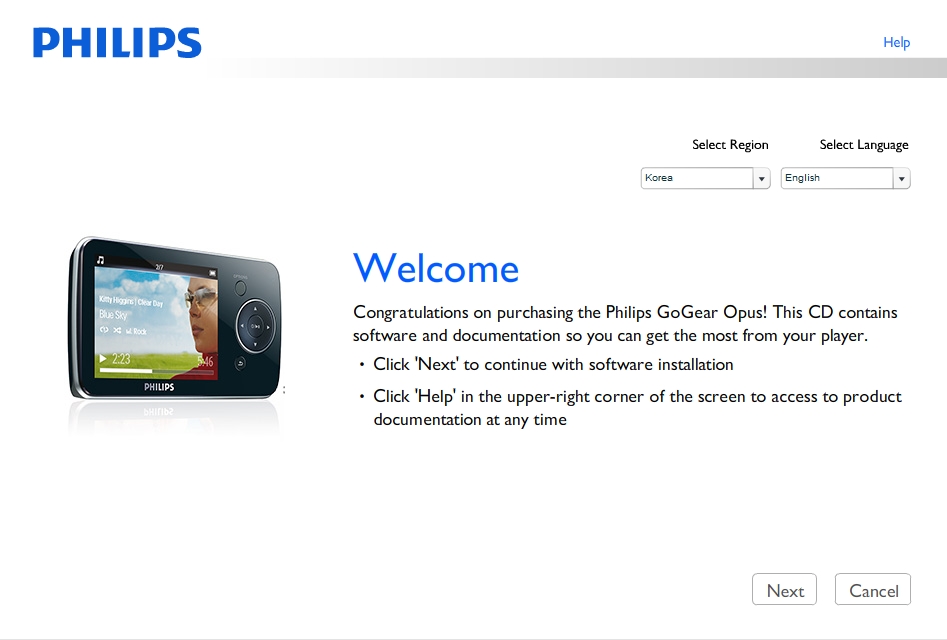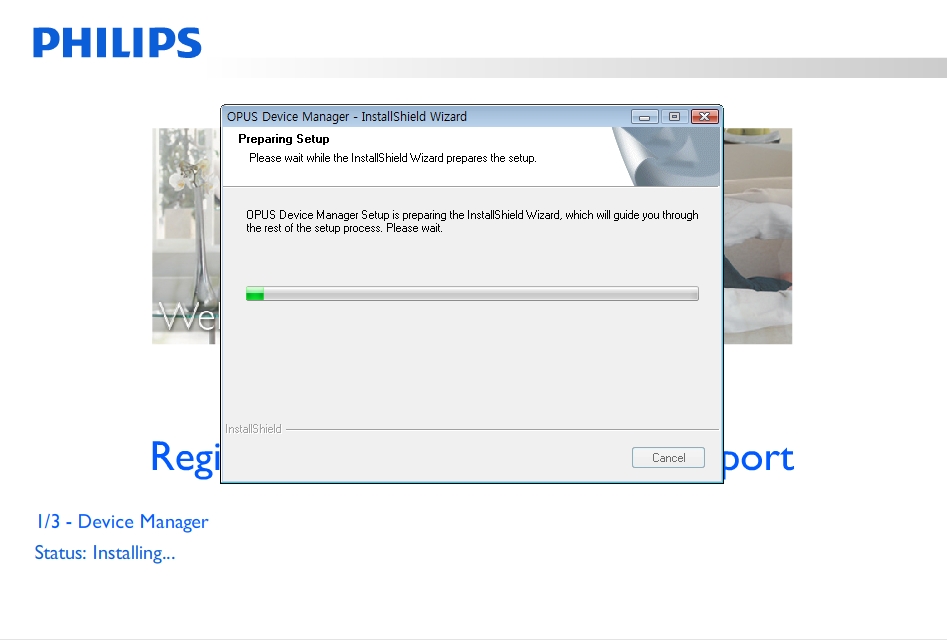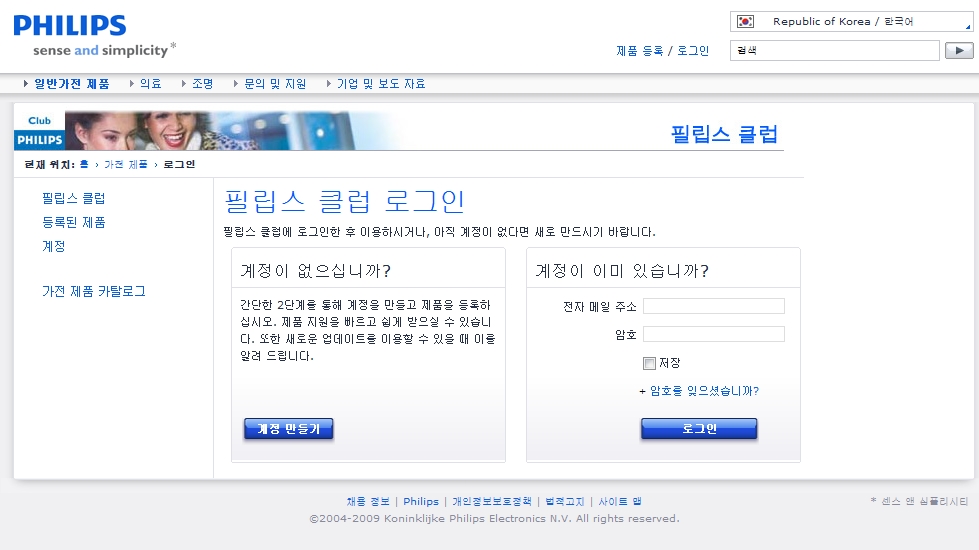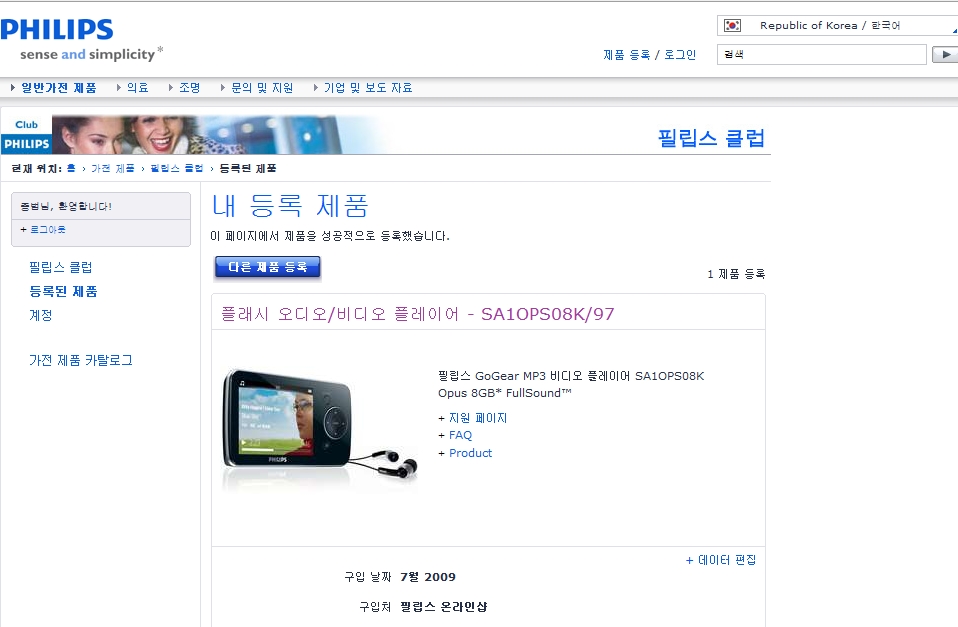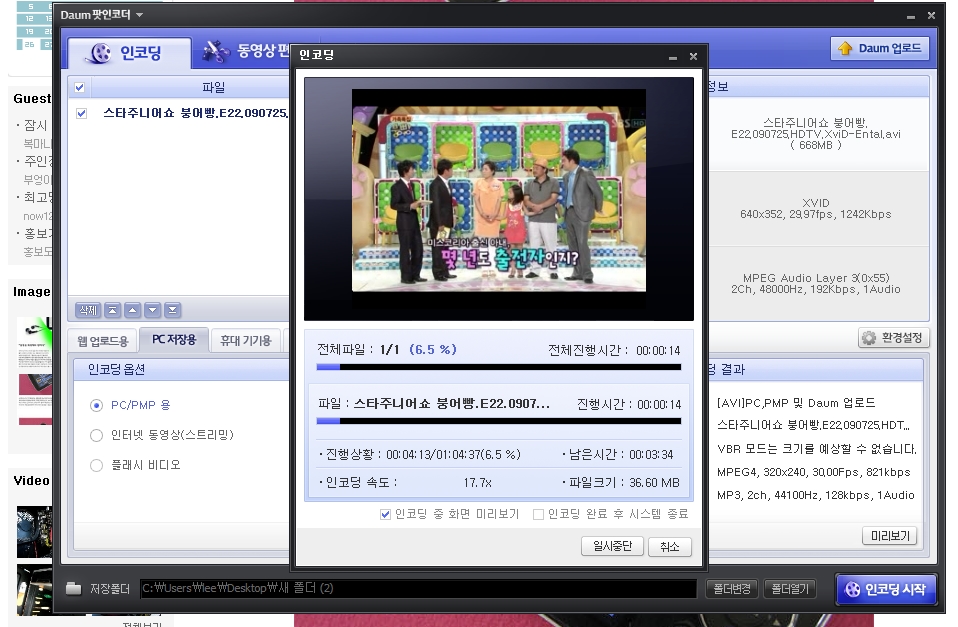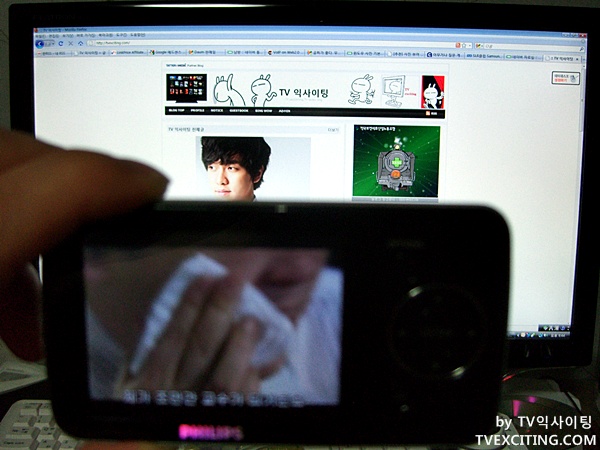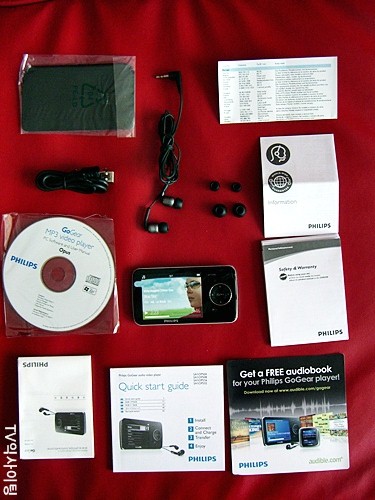캐논 5D MarkⅡ(일명 오두막)을 구매했습니다. 블로그를 한 보람이 느껴지는 날이었죠. 블로그 수익으로 구매하게 된 오두막과 24-70 렌즈는 블로그 방문자 천만명 돌파와 맞물려 우연한 선물이 되어버렸죠. 원래는 오두막의 '오'자도 몰랐습니다. 똑딱이 신세만 10년이니 막연히 DSLR로 넘어가야 겠다고 마음만 먹었지 뭘 어떻게 해야 하는 지 전혀 몰랐기 때문이죠.
DSLR로 넘어가기 위해 주위에 조언을 구해도 사람마다 다 다르다는 애매한 답변(실은 정확하지만)만 들어서 쉽게 결정을 못하고 있었죠. 미친 척하고 400D에 뛰어들긴 했었지만, 중고로 산 제품은 지식의 부족으로 인해 내수를 정품 가격으로 사게 되는 실수를 저지르게 됩니다. 그리고 사진을 찍어보니 렌즈의 중요성을 깨닫게 되어 돈 들어갈 일이 태산인 앞날이 보여 다시 내수 가격에 팔아버렸지요.
그러 던 중 한 블로거의 뽐뿌가 강력하게 지름신으로 내려왔습니다. 그 주인공은 바로 여행 블로그의 독보적인 존재인 김치군님의 뽐뿌였죠. 우연한 기회에 만나게 되어 이런 저런 이야기들을 나누는 자리가 있었는데 그 때 김치군님이 오두막을 강력히 추천해 주시더군요. 그리고 지금 내 손에는 오두막이 들려있습니다. ^^;;
입문용으로는 맞지 않다고들 하시지만 원래 실력 없는 사람이 연장 탓 하기 마련이니 넓은 마음으로 이해해주세요. 대신 열심히 내공을 쌓겠습니다. ^^b
애드센스 수익금을 모아놓은 통장의 돈으로 샀긴 했지만, 원래는 기업의 스폰을 받기로 했었습니다. 블로그 컨설팅을 해 주기로 한 기업에서 스폰을 해 주기로 했는데, 잠시 일이 미루어져서 나중에 받기로 했죠. 사장님께 양해를 구하고 제가 미리 사고, 나중에 돈으로 스폰을 받기로 했습니다.
이랬든 저랬든 블로그로 인해 오두막을 득템할 수 있는 기회가 제공되었으니 저로서는 블로그가 마냥 사랑스럽기만 합니다. 각설하고 본론으로 들어가서 오두막과 국민렌즈 개봉기를 작성해보도로 하겠습니다.
이 박스를 보는 순간 얼마나 가슴이 벅차던지... 정품 로고가 금박으로 아주 우아하게 박혀 있습니다. 경제적으로는 내수가 좋긴 하지만, 내수를 사용해 본 결과 개인적인 판단은 돈 좀 더 들어도 정품을 고수하자였습니다.
박스 안을 보니 제품보증서와 메뉴얼, 넥스트렙 그리고 가운데 오두막등이 잘 포장되어 있었습니다.
안에는 제품보증서, 오두막 바디, 충전 케이블, 넥스트렙, 전용베터리, 설명서, 유틸리티 CD, 충전기, UBS연결젝, 음향,영상젝이 들어있었습니다. 아, 그리고 사진에는 없는데 DSLR 책과 대형 융단도 서비스로 보내주었습니다.
베터리를 넣는 곳가 바디의 모습입니다. 무겁다고들 하시는데 정말 생각보다 무거웠습니다. LCD창이 커서 좋았고, 직관적인 인터페이스가 똑딱이 출신인 제가 봐도 어색하지 않더군요.
오두막의 본체는 매우 튼튼하게 보였습니다. 말로만 듣던 오두막을 직접 만져보니 정말 감개무량하더군요.
다음은 24-70렌즈입니다. 국민렌즈라고도 하더군요. 오두막에 24-70이 가장 보편적인 결합인 것 같아서 24-70으로 시작하려 샀습니다. 이 렌즈만 해도 가격이 후덜덜... 아! 오두막 바디는
G마켓에서(바로가기)
326만원에 샀고, 렌즈도 역시
G마켓에서(바로가기)
158만원에 샀습니다. 겐코 MCUV 보호렌즈를 3만원에 그리고 32G 센디스크 CF를 9만원에 구매했습니다. 합이 총 496만원. 거의 5백만원이 들었네요.
비싼 렌즈니만큼 견고하게 포장이 되어 왔습니다. 최신 UX시리얼로 와서 더욱 기뻤습니다. 후드와 가죽 렌즈 보관 케이스도 같이 왔습니다.
24-70 L 렌즈입니다. 빨간 띠가 손에 힘 좀 들어가게 하네요. ^^:;
마운트한 모습입니다. 무게가 후덜덜이더군요. LCD보호필름은 그냥 포인트로 LCD를 갈아버릴 심산이고, 삼각대는 그냥 쓰던거 쓰고, 가방은 쿠션만 사다가 끼워 넣을 생각입니다. 아래는 오두막+24-70으로 찍은 사진입니다.
정말 찍는데로 잘 나오더군요. 비싼 돈 주고 살만 했습니다. 그냥 자동으로 놓고 찍어도 마구 잘 나오네요.
거실을 서재로 바꿨습니다. 조만간 2세가 나오기도 하고, 꿈꾸던 거실 서재를 만들기 위해 서재를 거실로 뺐습니다. TV익사이팅이라는 블로그에 걸맞지 않게 TV가 낡았죠? 저 TV도 슬슬 치울 생각입니다. TV가 있으면 하루종일 멍하니 TV만 바라보게 되어서 말이죠. TV익사이팅의 미래는 어떻게 될까요...^^;;
블로그의 선물인 카메라를 잘 활용하기 위해 이제 공부도 하고 내공도 쌓아야 겠습니다. 다음 달에 태어날 별이를 모델로 많이 연습해야 겠어요. 아참, 순산을 위해 기도해주세요~! ^^
재미있게 읽으셨나요? 아래에 있는
추천을 한번 눌러주시면 글 쓰는데 많은 도움이 됩니다~! ^^b
RSS를 사용하시면 편하게 구독하실 수도 있답니다. 요거 누르면 구독할 수 있어요->

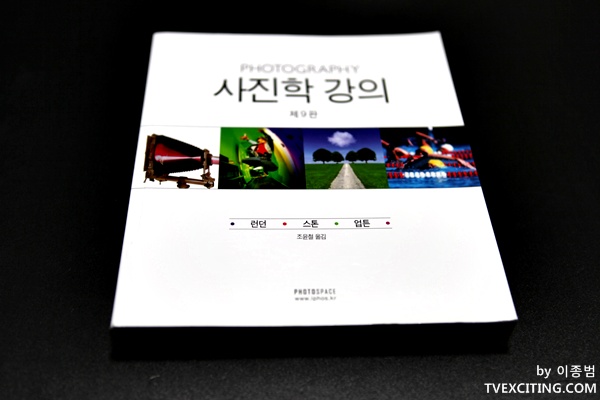
 카페를 운영하시는 빠박김작가님! 멋진 외모에 훤칠한 키, 카리스마 있게 민 머리가 매우 인상적이었습니다.
카페를 운영하시는 빠박김작가님! 멋진 외모에 훤칠한 키, 카리스마 있게 민 머리가 매우 인상적이었습니다.  다음은 정윤희 작가가 나와서 사진 강의를 했습니다.
다음은 정윤희 작가가 나와서 사진 강의를 했습니다.  포토클레스는 ST550과 ST1000에 대해 하였고, 정윤희 작가가 ST550에 관한 내용을, 곽동수 교수가 ST1000에 대한 내용을 강의해 주었습니다.
포토클레스는 ST550과 ST1000에 대해 하였고, 정윤희 작가가 ST550에 관한 내용을, 곽동수 교수가 ST1000에 대한 내용을 강의해 주었습니다.